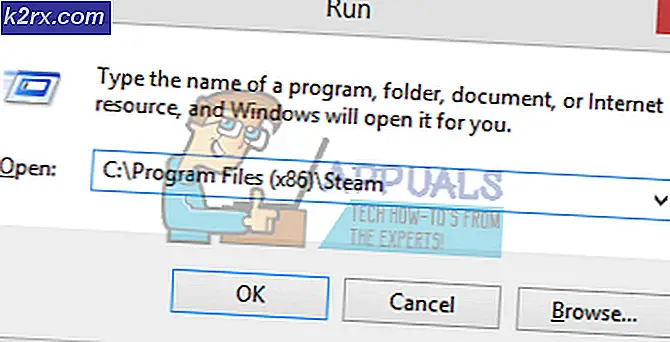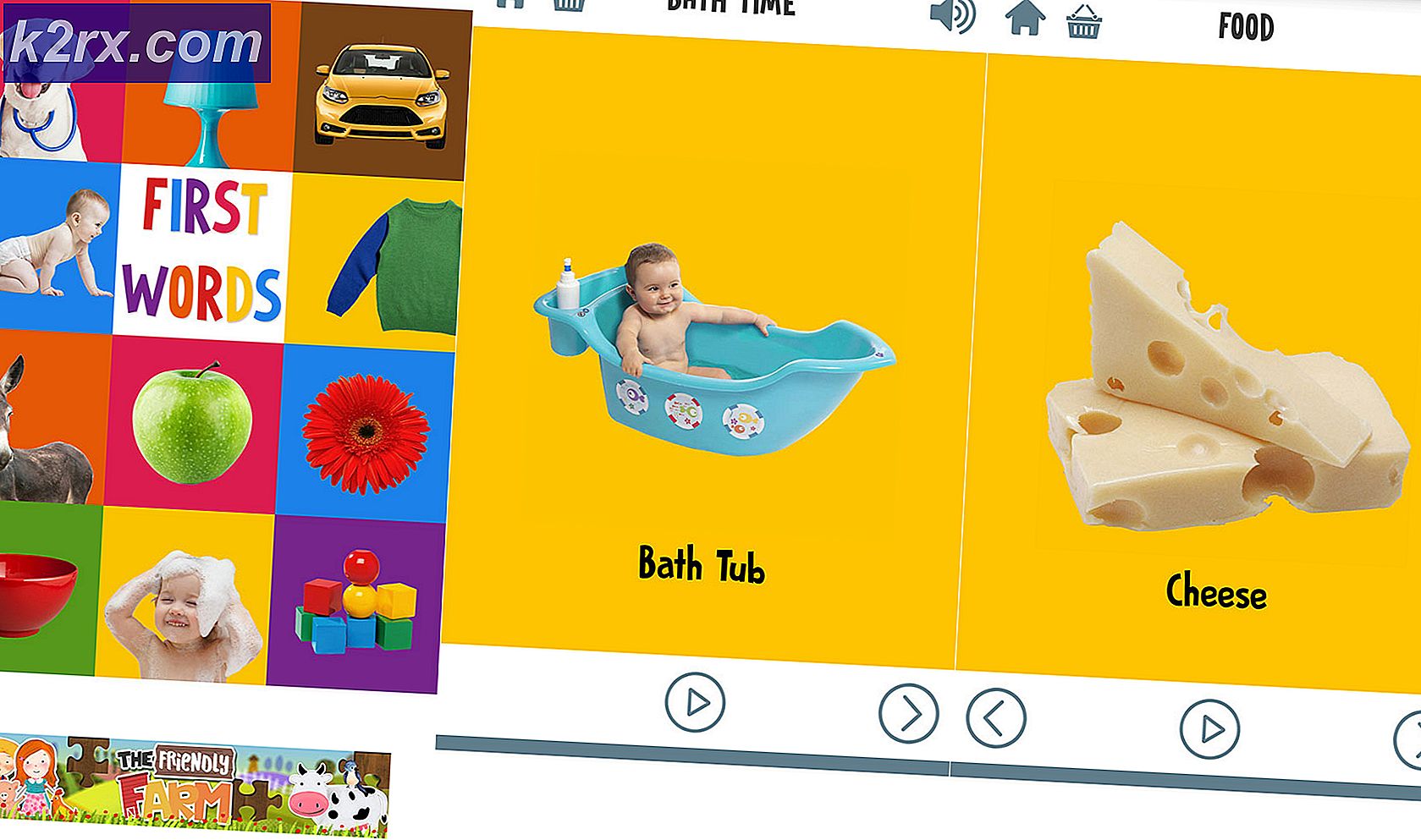แก้ไข: ไม่มีเสียงใน Internet Explorer 11
ไมโครซอฟท์เป็นยักษ์ใหญ่ในโลกเทคโนโลยีและได้พิสูจน์ตัวเอง Windows เป็นเครื่องหมายการค้าของ Microsoft ที่มีแอ็พพลิเคชันจำนวนมากที่จำเป็นสำหรับการใช้งานในชีวิตประจำวัน Internet Explorer เป็นโปรแกรมเว็บเบราเซอร์ที่มีประโยชน์ซึ่งพัฒนาโดย Microsoft สำหรับ Windows ในความเป็นจริงมันเป็นเบราว์เซอร์เดียวจนกว่า Windows 10; ซึ่งรวมถึงเบราเซอร์ใหม่ที่เรียกว่า Microsoft Edge Internet Explorer ไม่ได้รับการจัดอันดับที่ดีจากประสบการณ์ของผู้ใช้และเบราว์เซอร์อื่น ๆ เช่น Chrome, FireFox ได้รับการบุกรุก
Internet Explorer มีหลายรุ่นที่ขึ้นอยู่กับการปรับปรุงโดย Microsoft บางคนประสบปัญหาแปลก ๆ กับ Internet Explorer 11 เช่น ไม่มีเสียงใน Internet Explorer 11 ขณะเล่นเสียงหรือวิดีโอ แม้ว่าบางคนได้รายงานว่าเสียงดังกล่าวกลับมาในขณะที่ใช้คุณลักษณะ InPrivate Browsing ของ Internet Explorer แต่ไม่ถือว่าเป็นการเรียกดูข้อมูลที่ดีขึ้นเนื่องจากข้อมูลเบราว์เซอร์ทั้งหมดจะถูกลบออกเมื่อสิ้นสุดเซสชัน ปัญหานี้เป็นเรื่องแปลกและ Microsoft ยังไม่สามารถแก้ไขปัญหานี้ได้
เหตุผลที่อยู่เบื้องหลังปัญหาไม่มีเสียงใน Internet Explorer 11:
ปัญหานี้อาจเกิดจากแฟลชเพลเยอร์ยับยั้งเสียงใน IE ในทางกลับกันอาจเกิดจาก Add-on ในบางกรณี แต่ฉันได้พบวิธีแก้ไขปัญหานี้กับ Internet Explorer 11
วิธีแก้ปัญหาไม่มีเสียงใน Internet Explorer 11:
Microsoft ยังคงไม่สามารถแก้ไขปัญหานี้ได้และเราต้องหาวิธีแก้ไขปัญหาด้วยตนเองเพื่อให้สามารถทำงานได้ ดังนั้นฉันได้พบโซลูชันบางอย่างที่สามารถแก้ปัญหาได้อย่างแน่นอน
วิธีที่ 1: แก้ไขปัญหาด้วยตนเองเพื่อแก้ไขปัญหา
ดังที่ได้กล่าวมาแล้วมีวิธีแก้ไขปัญหาด้วยตนเองซึ่งไม่เกี่ยวข้องกับปัญหา แต่อย่างใด แต่ได้มีการแก้ไขปัญหาเกี่ยวกับเสียงกับ IE แล้ว เพียงทำตามคำแนะนำด้านล่าง
เปิด Internet Explorer 11 ของคุณ
ไปที่มุมบนขวาของหน้าต่าง IE และคลิกที่ Tools with a icon settings หรือคุณสามารถกดปุ่ม Alt + X บนแป้นพิมพ์เพื่อเปิด
ภายในเมนูเครื่องมือให้ไปที่ตัวเลือก ความปลอดภัย ด้วยลูกศรหันขวา คุณจะเห็นตัวเลือกในเมนูที่ปรากฏขึ้นหลังจากการ กรอง ActiveX เช่น หากมีการทำเครื่องหมายให้คลิกเพื่อ ปิด / ปิด ตอนนี้ให้ตรวจสอบ IE โดยการเล่นไฟล์เสียงหรือวิดีโอ
PRO TIP: หากปัญหาเกิดขึ้นกับคอมพิวเตอร์หรือแล็ปท็อป / โน้ตบุ๊คคุณควรลองใช้ซอฟต์แวร์ Reimage Plus ซึ่งสามารถสแกนที่เก็บข้อมูลและแทนที่ไฟล์ที่เสียหายได้ วิธีนี้ใช้ได้ผลในกรณีส่วนใหญ่เนื่องจากปัญหาเกิดจากความเสียหายของระบบ คุณสามารถดาวน์โหลด Reimage Plus โดยคลิกที่นี่วิธีที่ 2: การแก้ไข Flash Player ใน IE
หากวิธีแรกไม่ได้ผลในกรณีของคุณคุณสามารถทำตามวิธีแก้ปัญหานี้เพื่อล้างการตั้งค่า Flash Player
ไปที่ Control Panel และคลิกที่ Flash Player เพื่อเปิดการตั้งค่า
ไปที่แท็บ ขั้นสูง ที่ด้านบนของหน้าต่างใหม่ที่ปรากฏขึ้นหลังจากคลิกที่ Flash Player คลิกที่ปุ่ม ลบทั้งหมดใน แถบข้อมูลการเรียกดูและการตั้งค่า
ในหน้าต่างถัดไปที่ปรากฏขึ้นหลังจากคลิกปุ่ม ลบทั้งหมด ตรวจสอบให้แน่ใจว่าได้เลือกช่อง ลบข้อมูลไซต์และการตั้งค่า ทั้งหมดแล้ว คลิกที่ปุ่ม ลบข้อมูล ในตอนท้ายเพื่อลบข้อมูลผู้เล่นแฟลชทั้งหมด ตรวจสอบ IE สำหรับเสียง
วิธีที่ 3: ปิดใช้ Add-on ที่มีปัญหาใน IE
นอกจากนี้คุณยังสามารถปิดใช้งาน Add-on ที่ทำให้เกิดปัญหากับเสียงใน IE ได้อีกด้วย ในการดำเนินการนี้ไปที่ Tools on IE และคลิก Manage Add-ons จากจุดนี้คุณสามารถ เปิด หรือ ปิดใช้งาน โปรแกรม Add-ons เพื่อตรวจสอบว่าโปรแกรมใดเป็นผู้กระทำผิด
PRO TIP: หากปัญหาเกิดขึ้นกับคอมพิวเตอร์หรือแล็ปท็อป / โน้ตบุ๊คคุณควรลองใช้ซอฟต์แวร์ Reimage Plus ซึ่งสามารถสแกนที่เก็บข้อมูลและแทนที่ไฟล์ที่เสียหายได้ วิธีนี้ใช้ได้ผลในกรณีส่วนใหญ่เนื่องจากปัญหาเกิดจากความเสียหายของระบบ คุณสามารถดาวน์โหลด Reimage Plus โดยคลิกที่นี่

![[แก้ไข] พีซี Red Dead Redemption 2 ขัดข้องเมื่อเริ่มต้น](http://k2rx.com/img/106801/fix-red-dead-redemption-2-pc-crashes-on-startup-106801.jpg)